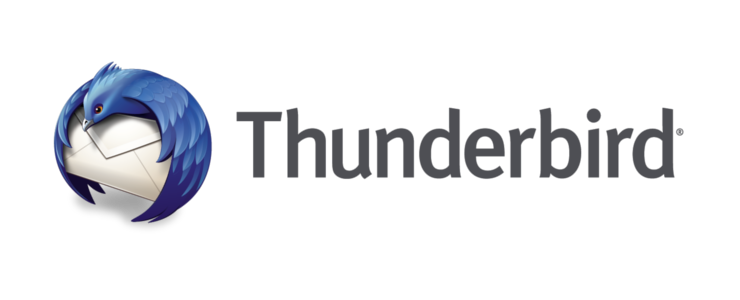
本日は、Macでは使用出来ないThunderbirdの完全テーマ「TT DeepDark」をMacで使用する方法を記載して行きたいと思います。
Thunderbirdの完全テーマは100個近くあるのですが、多くが新しいverへの対応が止まってしまっていたり、白ベースの明るい配色のテーマとなっています。
その為、最新のThunderbirdに対応しつつ、目が疲れにくい黒ベースの「TT DeepDark」は大変貴重なテーマなのですが、Macには対応していないのが大変残念です。
しかし、TT DeepDarkはMacのThunderbirdでも使用するコトが出来ます。
その方法を記載していきますが、あらかじめご理解しておいていただきたいのは、多少の不具合は起きます。
メールの送受信が出来ないなどではないですが、操作性が一部悪くなります。
頻繁に設定などを変える訳ではなければ、気にならないかもしれませんが、几帳面な方などは気になってしまうかもしれません。
1.TT DeepDarkをダウンロードする
mozillaのサイトにて、TT DeepDarkをダウンロードします。
ただ、通常通りサイトに訪れると、下記画像のように表示されダウンロードするコトが出来ません。
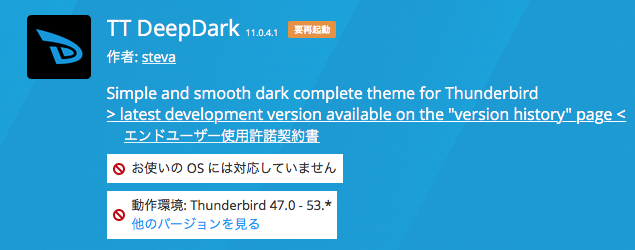
ですので、MacであればSafariが入っていると思いますので、Safariでユーザーエージェントを変更して、アクセスします。
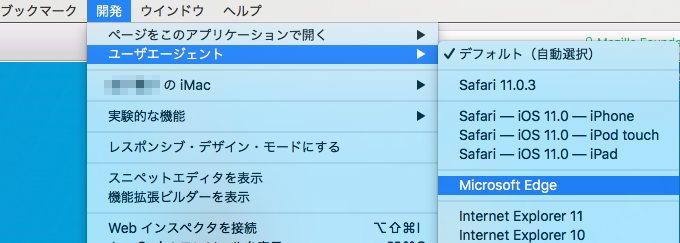
Edgeにします。
ブラウザを更新すると、下記画像のようにWindows版がダウンロード出来るようになります。
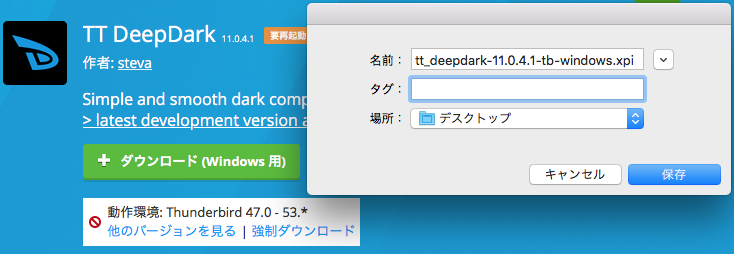
どこかに保存してください。
2.アドオンを手動でインストールする
Thunderbirdを起動し、上部メニューバーから「ツール」→「アドオン」を選択
アドオンマネージャが開き、画面右上部に下記画像のように歯車アイコンがありますので、それをクリックします。
すると、ファイルからアドオンをインストールと言う項目がありますので、それを選択し、先程ダウンロードした◯◯◯.xpiファイルを指定します。
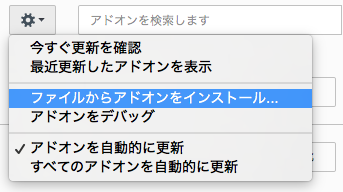
いますぐインストールを選択し、Thunderbirdを再起動すると、 TT DeepDarkが適用されています。
3.不具合を感じる部分
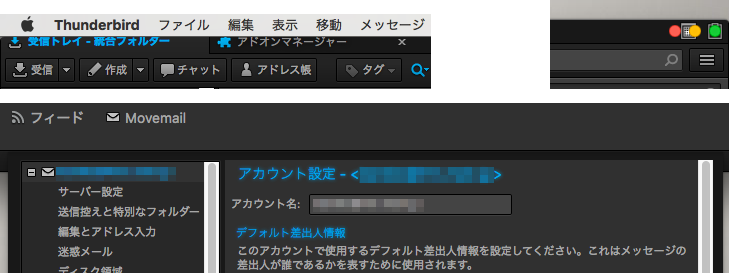
左上 画面いっぱいに開くと、タブの部分が見切れてしまう不具合
右上 閉じるボタンなどが、カレンダー、ToDoボタンと重なる
下 撮り方が悪く非常にわかりにくいですが、アカウントの設定などをする時に、設定するウインドウがメインウィンドウの下に出てしまう。
そのために、メインウィンドウの縦幅を狭めてから設定しないとならない。
などと言った、不具合はおきます。
右上のボタン類は使わないし、設定関係は頻繁に変更するコトもなく、する時はデフォルトのテーマに一度設定してから一括で行うと言うスタイルであれば、特に問題なく使えると思います。
そんな私自身は、Monterailと言う完全テーマをカスタマイズして使用しています。